Meng-Install WordPress pada Hosting Indonesia memang bisa lebih cepat selesai jika dikerjakan lewat Softaculous. Tapi bagaimana jika installer WordPress yang tersedia di sana belum menyediakannya untuk versi terbaru?
Berikut ini merupakan tutorial bagaimanakah cara install Wordpress tanpa melalui Softaculous sehingga dapat di Install secara Manual.
Ini Nih Pengertian Softaculous
Softaculous adalah perangkat lunak auto-installer yang memungkinkan instalasi aplikasi web dengan hanya mengklik tombol. Berbagai macam aplikasi tersedia untuk dipasang dengan mudah, termasuk portal web, solusi e-commerce, sistem manajemen konten, blog, jajak pendapat, forum, dan banyak lagi. Skrip Softaculous dijalankan dari area administrasi panel kontrol situs web, biasanya melalui alat antarmuka seperti cPanel, Plesk, H-Sphere, ISPmanager, DirectAdmin, dan InterWorx. Silakan download dulu versi terbaru dari file installer WordPress. Kunjungi saja website resminya (http://wordpress.org/download) untuk menjamin installer yang Kamu download tidak diselipkan spyware di dalamnya. Hingga tulisan ini dibuat, versi terbaru dari WordPress adalah v5.1.1
STEP 1: Silakan login ke halaman cPanel hosting Kamu dengan cara masuk lewat (www.namadomainkamu.com/Cpanel), atau bisa lewat Member Area JagoanHosting.

STEP 2: Kemudian klik pada menu File Manager.

STEP 3: Upload installer WordPress ke server hosting Kamu melalui File Manager, dengan cara klik menu upload. Kemudian pilih file installer WordPress (formatnya .zip) yang sudah Kamu download sebelumnya. 
STEP 4: Tunggu proses upload hingga selesai, perhatikan lokasi forder dimana kamu melakukan upload, jika kamu ingin melakukan installasi di domain utama, upload file di Home/Directory/public_html 
STEP 5: Berikutnya extract installer WordPress dengan mengklik menu Extract. Tentukan direktori file-file WordPress akan ditempatkan. Pastikan agar semua file-file instalasi tepat berada di bawah direktori public_html. 
STEP 6: Siapkan database untuk menampung tabel data yang nantinya akan ditulis secara otomatis oleh installerWordPress. Silakan keluar dari File Manager anda dan kembali ke halaman home cPanel Kamu. Pilih menu MySQL Database.

STEP 7: Pada halaman MySQL Database, isi bagian “Create New Database” untuk membuat database baru. Isi nama database-nya sesuai kreatifitas kamu

STEP 8: Setelah database dibuat, bikin juga user databasenya. Cukup scroll down saja pada halaman MySQL Database sampai ketemu bagian “Add New User“. Isikan sesuai preferensi Kamu.
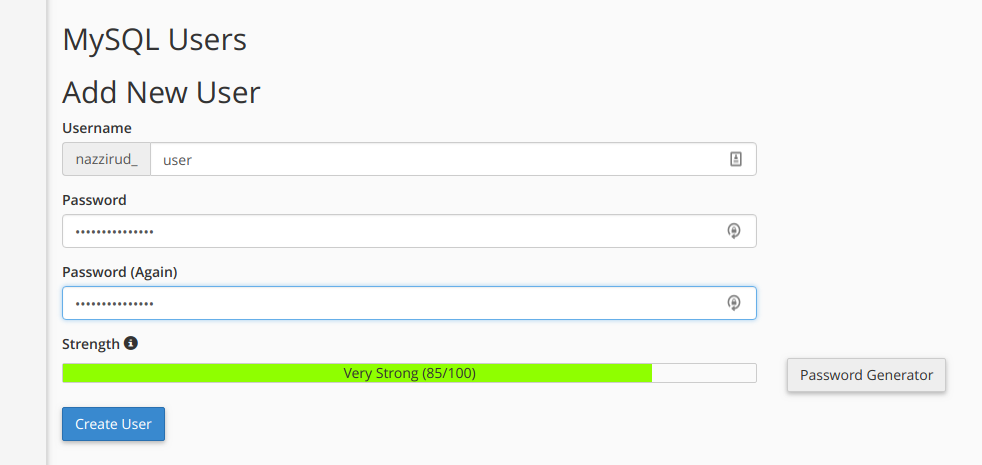
STEP 9: Sekarang gunakan menu “Add User to Database” untuk menghubungkan database dengan user yang sudah anda buat. Untuk lebih jelasnya perhatikan intruksi pada gambar

STEP 10: Klik All Priviledge untuk menjadikan user database tersebut super user dari database Kamu.

STEP 11: Tutup menu MySQL, kemudian silakan kembali ke menu File Manager dan arahkan menuju folder wordpress yang Kamu buat tadi. Buat file baru menggunakan menu Create New File. Beri nama wp-config.php
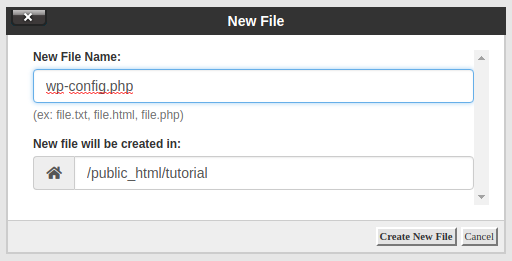
STEP 12: Copy-paste seluruh isi file wp-config-sample.php ke wp-config.php Kamu. Ganti beberapa bagian, sesuaikan nama database, user dan password yang tadi sudah Kamu bikin melalui menu MySQL tadi.

STEP 13: Jika konfigurasi sudah selesai, silakan akses website Kamu sesuai format berikut untuk memulai eksekusi instalasi: www.namawebsite.com/folder-wordpress-anda/wp-admin/install.php, selesaikan step-stepnya.
Silahkan Kamu pilih bahasa yang akan Kamu gunakan
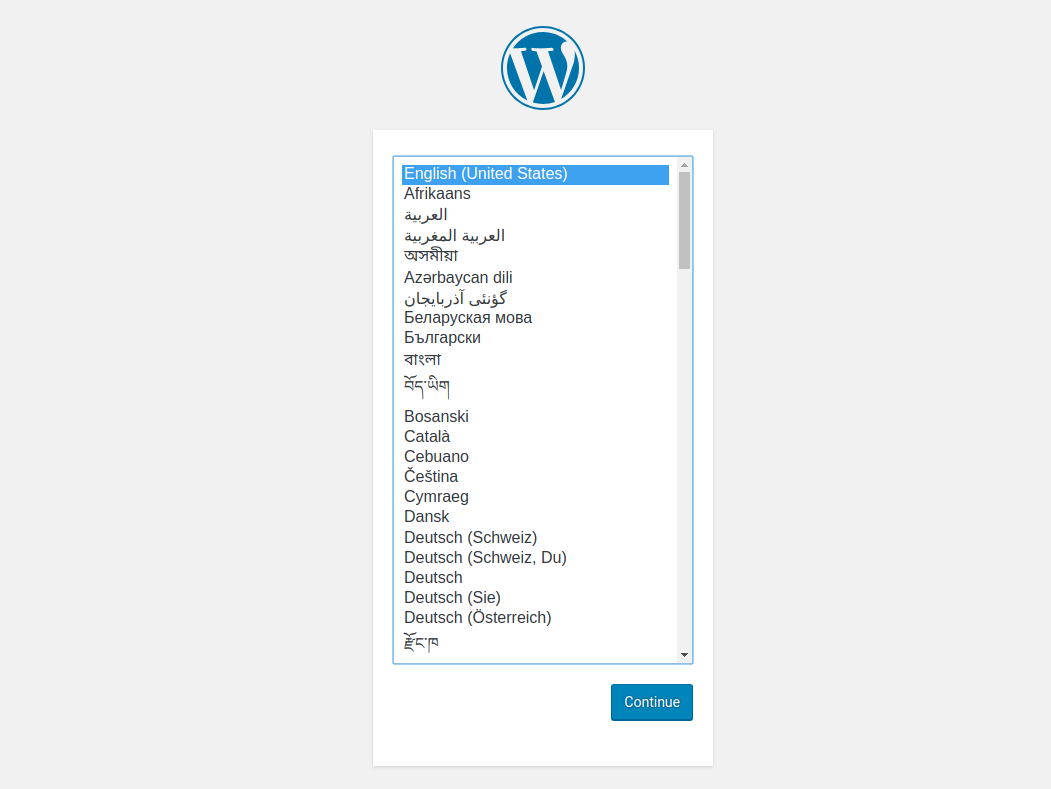
STEP 14: Isilah form sesuai format di bawah ini
- Site title: Kamu dapat mengisikan judul untuk site Kamu.
- Username: Kamu dapat isikan username admin Kamu.
- Password: Kamu dapat memasukkan password Kamu.
- Your email: Kamu dapat memasukkan email Kamu

STEP 15: Install WordPress anda telah berhasil! Jika proses instalasi sukses, maka tampilan yang muncul di browser Kamu jadinya akan seperti gambar berikut.
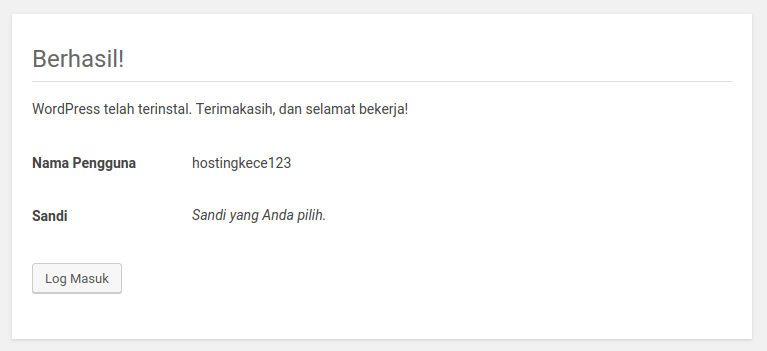
Oh iya Sob, melalui installasi manual, Kamu bisa mempelajari kaitan antara database dengan blog WordPress Kamu. Ibaratnya sekali merengkuh dayung dua-tiga pulau terlampaui. Hal-hal yang bersifat efektif seperti ini penting sekali bila anda ingin mengelola sebuah blog WordPress jangka panjangnya.
Kalau Sobat Jagoan masih bingung dengan tutorial di atas, Sobat Jagoan bisa menghubungi admin Jagoanhosting lewat Live Chat ataupun Open Tiket ya Sob! Semangat Sob!
Pengen lebih cepat Install Wordpress ? Klik http://bit.ly/supportcloudweeb. Masalah kalian beres deh
Tahukah kamu, resiko kehilangan data kadang menghantui, begitu juga dengan hacking. Terlebih jika kamu menggunakan WordPress, bisa dikatakan rentan oleh Read more
Hai, Sob!, Pernahkah kamu mengalami lupa password WordPress atau email ? Sudah melakukan "forgot password" malah tidak mendapatkan balasan email Read more
Hai, Sob! Pernahkah kamu mengalami permasalahan dengan dashboard administrator tampil tanpa CSS? Seperti semua link tidak tertata seperti seharusnnya, contohnya Read more
Halo, Sob! Pernahkah kamu mengalami pesan peringatan seperti ini saat instalasi pertama WordPress maupun upgrade WordPress kamu? Warning: Cannot modify Read more

 Hosting Terbaik + Unlimited Resources | GRATIS Optimasi Website dan
Hosting Terbaik + Unlimited Resources | GRATIS Optimasi Website dan